怎样用CorelDRAW_X4绘制“绿地房子”图
1、Step1执行菜单栏中的“文件”→“新建”命令(Ctrl+N),新建一个A4页面,并单击属性栏中的【横向】按钮,页面显示为横向,双击工具箱中的【矩形工具】按钮,绘制一个与页面一样大小的矩形。
2、Step2使用工具箱中的【渐变填充工具】,弹出“渐变填充”对话框,选择“自定义”单选框,在“位置”选项中分别添加并输入0、50、100几个位置点;分别设置几个位置点的CMYK值为:(桃轾庾殇40,0,0,0)、(95,0,0,0)、(87,18,0,0),设置其他选项,单击【确定】按钮,图形被填充,去除图形的轮廓线。
3、Step3 锁定绘制好的背景。使用工具箱中的【椭圆形工具】,分别绘制多个椭圆,选择【挑选工具】,圈选所有的椭圆,单击属性栏中的【焊接】按钮,将多个椭圆焊接在一起。

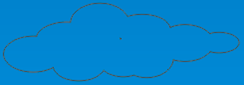
4、Step4选择【均匀填充】,为图形填充颜色CMYK值为(33,0,2,0犬匮渝扮),并去除轮廓,再复制一个对象,填充颜色为白侣忒簿红色,并微调其位置,使用工具箱中的【交互式透明工具】,设置透明类型为“标准”,透明度值为13。使用同样的方法,绘制其他的云朵。
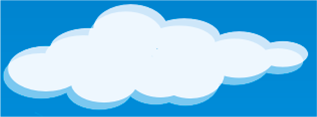
5、Step5 使用工具箱中的【贝塞尔工具】绘制图形。使用工具箱中的【均匀填充】工具,设置图形颜色的CMYK值为(27,12,83,2),填充图形,并去除图形的轮廓线。
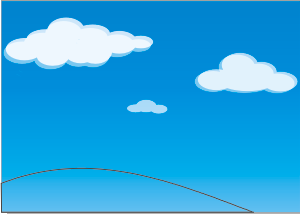
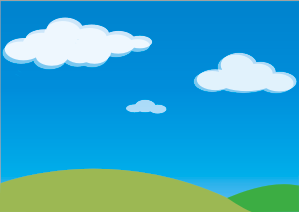
6、Step6使用工具箱中的【贝塞尔工具】绘制如图所示图形。使用工具箱中的【均匀填充】工具,设置图形颜色的CMYK值为(55,5,97,0),填充图形,并去除图形的轮廓线,调整图形的位置顺序。
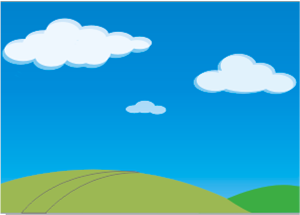
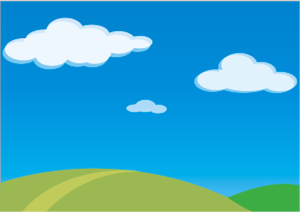
7、Step7使用工具箱中的【贝塞尔工具】绘制图形。使用工具箱中的【均匀填充】工具,设置图形颜色的CMYK值为(5,8,71,0),填充图形,并去除图形的轮廓线。
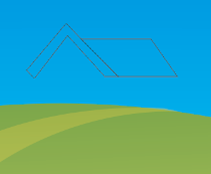
8、Step8使用工具箱中的【贝塞尔工具】绘制如图所示图形,使用工具箱中的【均匀填充】工具,分别设置房顶颜色的CMYK为(0,96,91,0)及(8,100,96,0),填充图形,并去除图形的轮廓线。
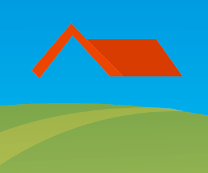
9、Step9使用工具箱中的【贝塞尔工具】和【矩形工具】分别绘制图形,使用工具箱中的【均匀填充】工具,分别设置墙面颜色的CMYK为(4,13,4,0)以及(5,25,9,0),填充图形,并去除图形的轮廓线。
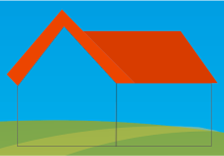

10、Step10使用工具箱中的【矩形工具】绘制其中一面墙的门窗,并填充颜色CMYK值为(0,20,60,20。

11、Step11使用工具箱中的【矩形工具】绘制另一面墙的门,并填充颜色CMYK值为(40,40,0,0);继续利用【矩形工具】,绘制烟囱,填充顶端方形颜色CMYK值为(0,0,20,60);填充另一矩形颜色CMYK值为(0,0,20,40。

12、Step12使用工具箱中的【贝塞尔工具】绘制图形,并利用工具箱中的【渐变娴錾摇枭填充】工具,填充类型为“线性”,选择颜色调和为“自定义”,颜色CMYK值从(2,18,62,0)到(15,23,65,3),去除对象轮廓线,得到如图所示效果。用【贝塞尔工具】绘制树干,填充颜色CMYK值为(50,55,55,15),并去除对象轮廓线。
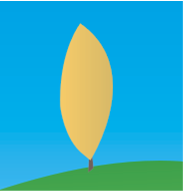
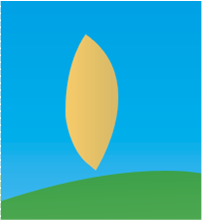
13、Step13 使用工具箱中的【挑选工具】将树叶与树干选中,并按“Ctrl+G”键将它们群组,复制多个对象,并调整其位置与大小,得到最终效果。
